3Dmax怎么建模台灯? 3dmax台灯的创建方法
MHSJS001
3Dmax想要创建立体的台灯,该怎么创建呢?下面我们就来看看3Dmax创建台灯模型的教程。

1、打开3Dmax2012软件,点击【创建】-【几何体】-【标准基本体】-【管状体】,在作图区域绘制一个管状体模型,并按图示设置好模型的各个参数(如图所示);
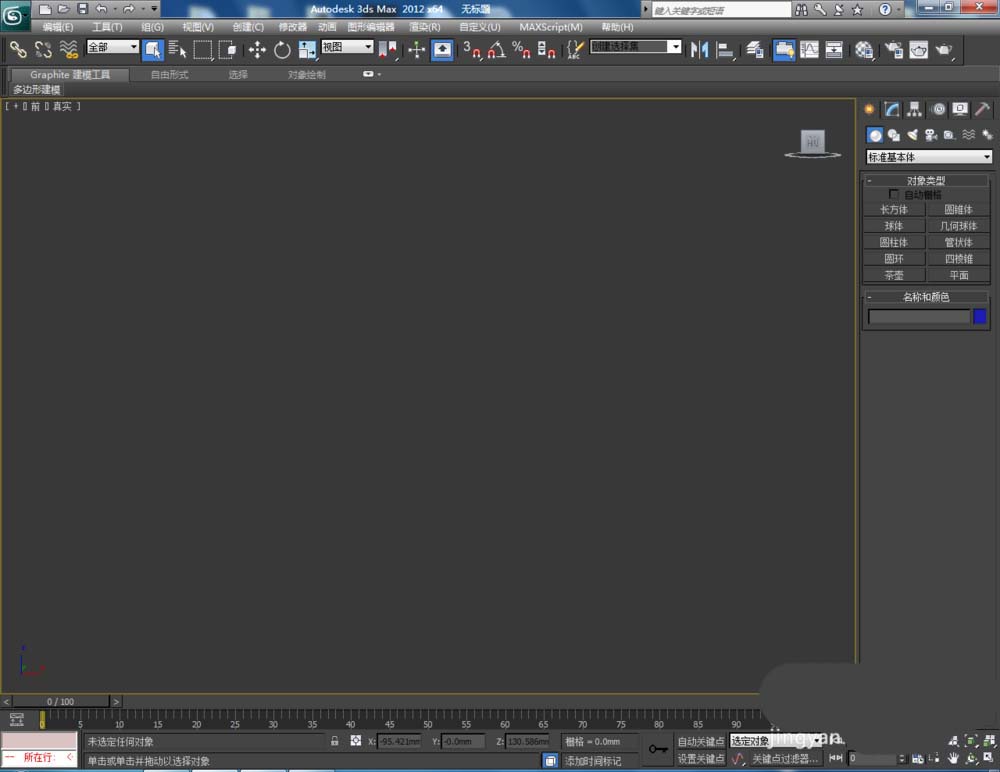

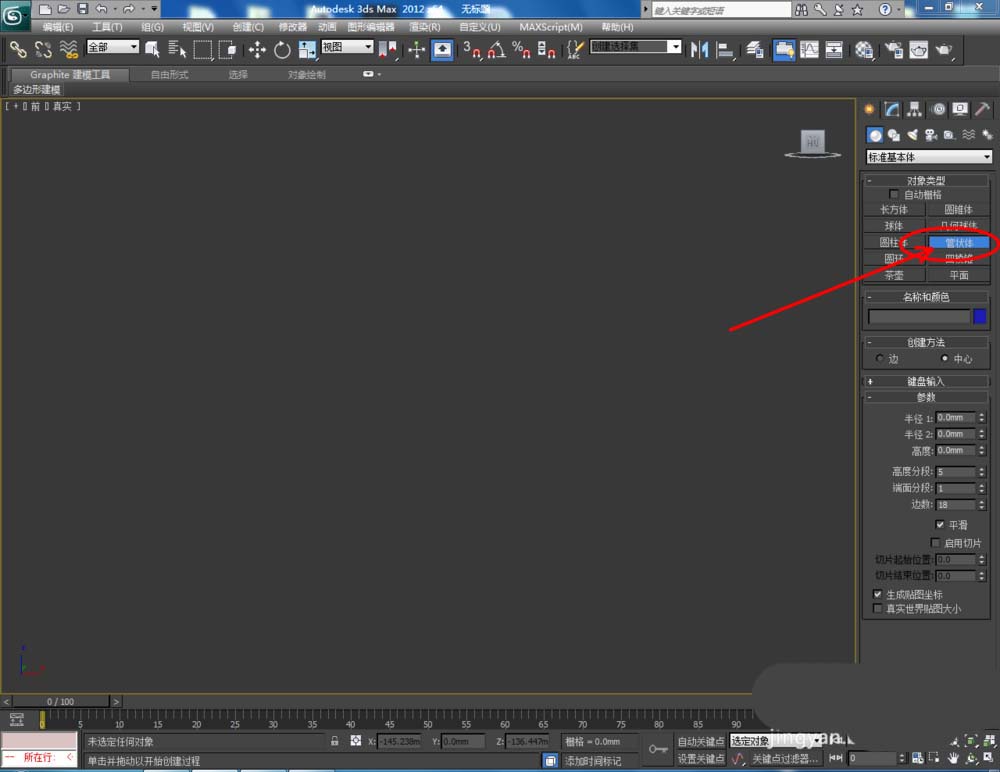
2、选中模型,点击【材质编辑器】,弹出材质编辑器设置栏,按图示设置一个白色材质球并附加给模型。完成后,点击【对象颜色】将模型的对象颜色设置为黑色;
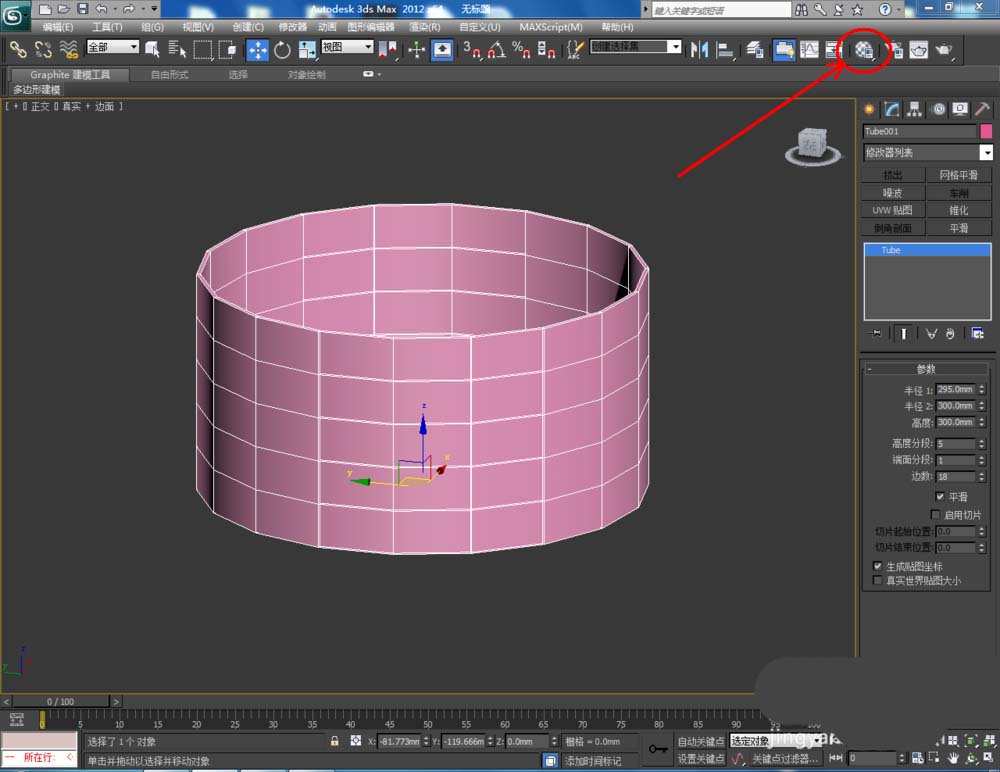
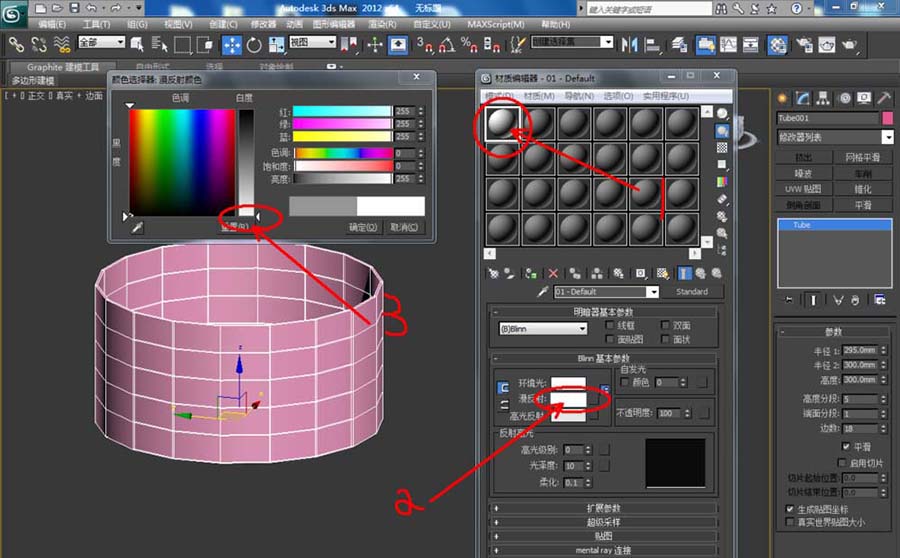
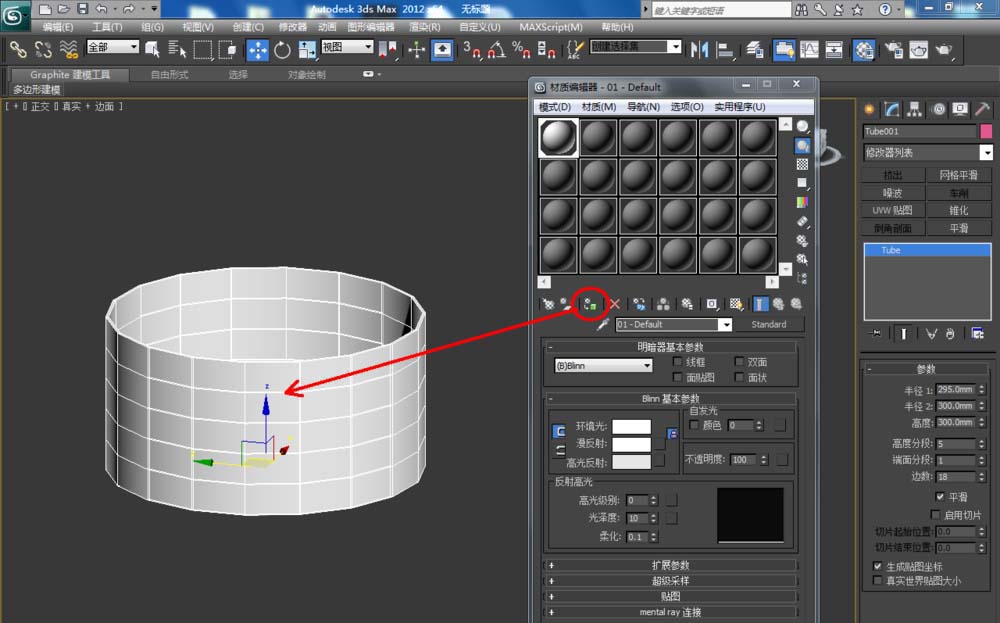
3、选中模型,点击【锥化】,按图示设置好锥化的锥化轴以及弯曲和数量的参数。完成后,点击【网格平滑】,将模型进行平滑优化处理(如图所示);
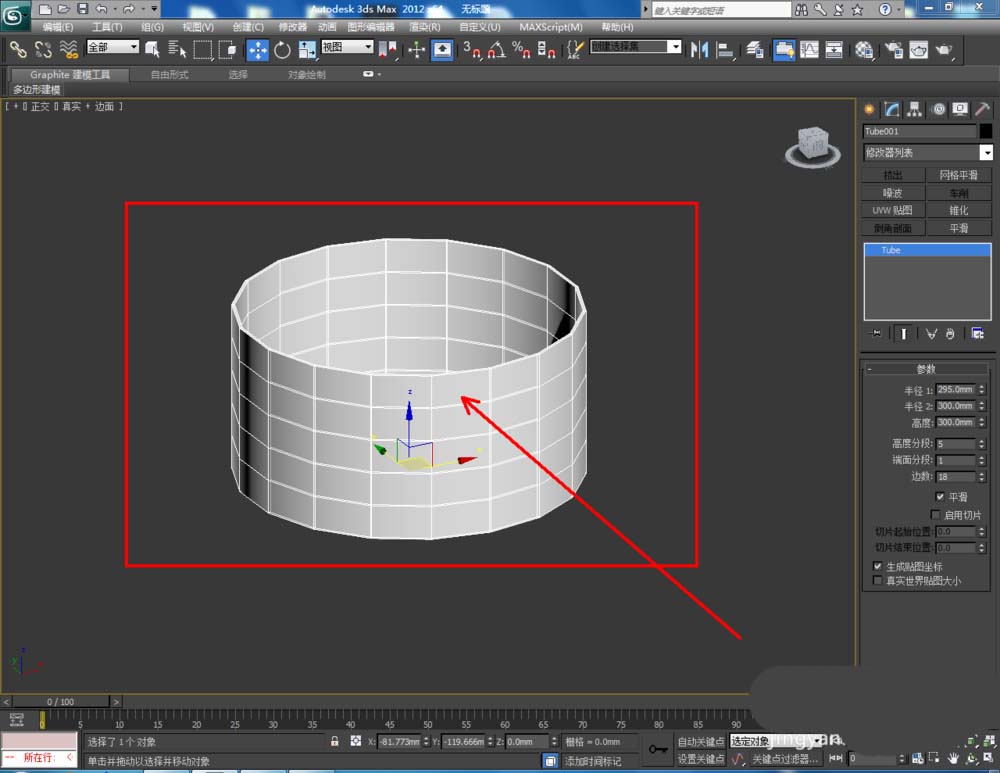
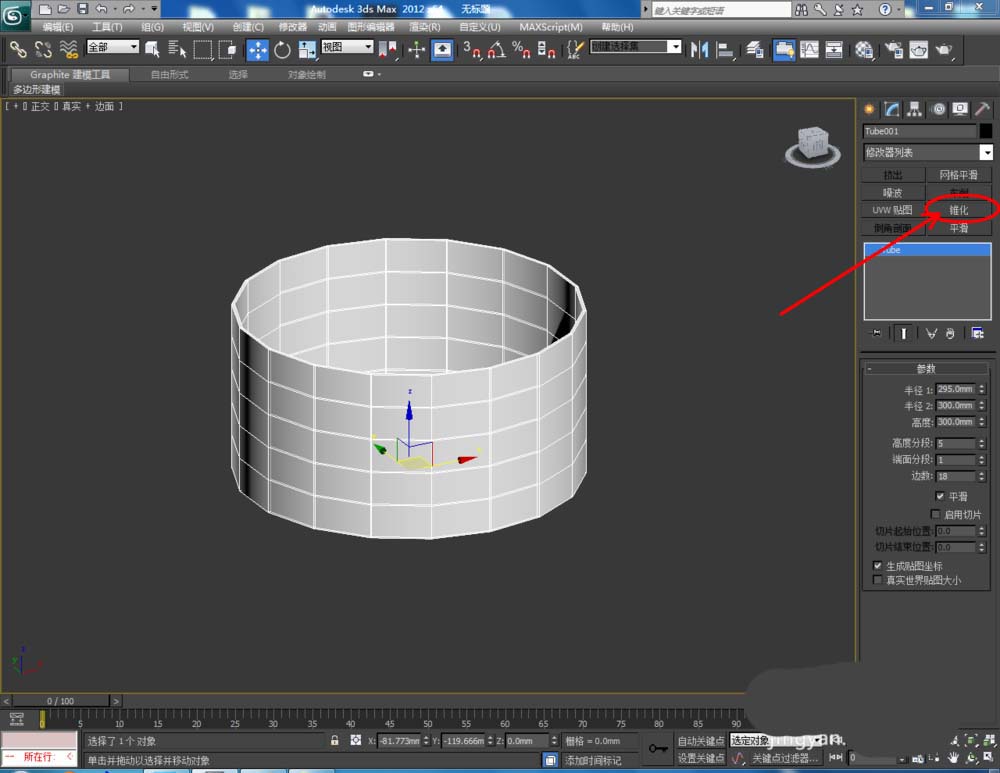
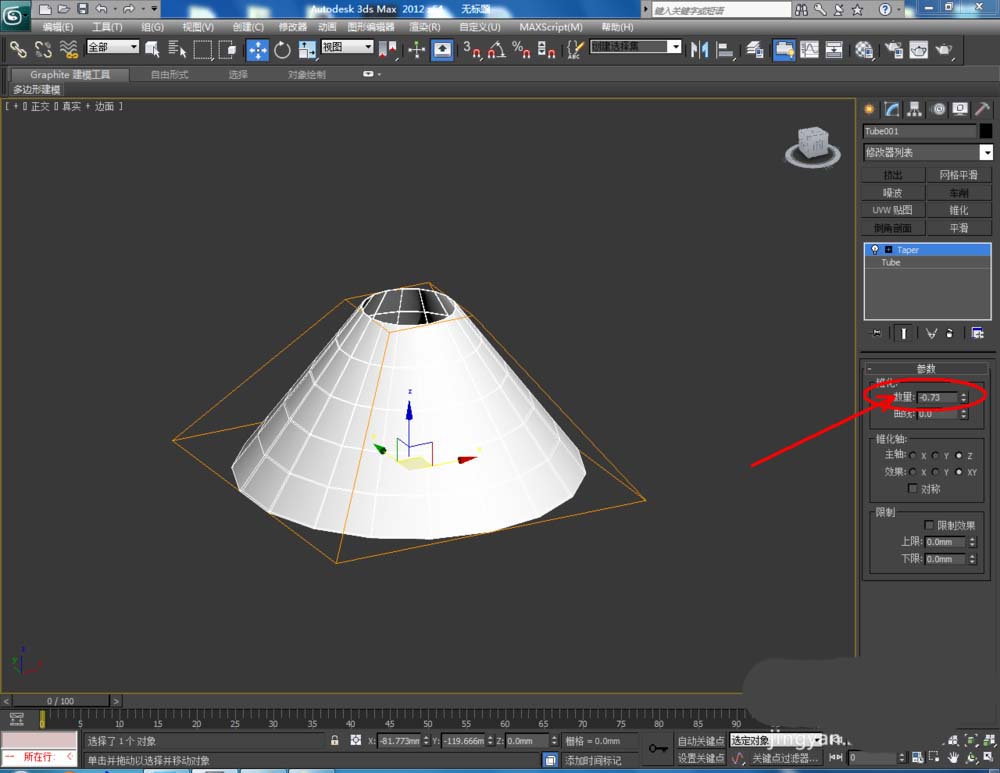
4、点击【创建】-【图形】-【线】,在作图区域绘制一个灯柱的截面图案。点击右边工作区中的【点】图标,选中图案上的点,进行圆化处理(如图所示);



5、选中图案,点击右边工作区中的【车削】,点击【最大】并勾选【焊接内核】制作出灯柱模型。同样点击【网格平滑】将模型进行平滑优化处理后,给模型附上白色材质球(如图所示);



6、点击【材质编辑器】,弹出材质编辑器设置栏,按图示完成台灯材质的附加。最后,点击【渲染】,将制作好的台灯模型渲染出图即可。



以上就是3dmax台灯的创建方法,希望大家喜欢,请继续关注脚本之家。
相关推荐:

